启用 ESET LiveGuard Advanced
选择 平台模块部分;在 ESET LiveGuard Advanced 中单击购买以将您重定向到 ESET PROTECT 防护层的升级过程。在完成升级过程后,您可以在托管网络中部署和激活 ESET LiveGuard Advanced 功能。
试用许可证 如果您已有活动的试用版许可证并购买完整的产品许可证,将显示一个新选项来将设备迁移到完整许可证。 |
ESET LiveGuard Advanced 适用于: •ESET Endpoint Antivirus/Security for Windows 7.0 及更高版本 •ESET Server Security for Windows 7.0 及更高版本的产品 •ESET Endpoint Antivirus for macOS 7.5 及更高版本 •ESET Endpoint Security for macOS 8.0 及更高版本 •ESET Endpoint Antivirus for Linux 8.1 及更高版本 •ESET Server Security for Linux 8.1 及更高版本。 |
如果选择启用,将出现一个新窗口。在此处,可以选择最佳防护(推荐)或基本防护。选择部署的目标。可以将其保留为默认选择所有设备,也可以手动选择目标设备和静态组或动态组。如果将所有设备保留处于默认选中状态时,则可以选中始终在新设备上启用复选框,以在将来由 ESET PROTECT 管理的所有新设备上启用 ESET LiveGuard Advanced 自动部署。然后,通过选择启用以确认您的决定。
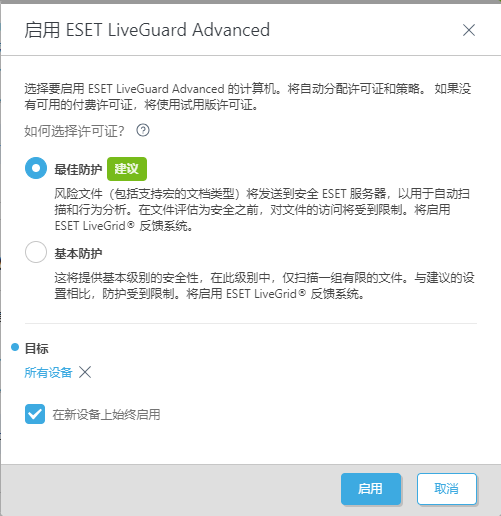
基本防护:该部署使用内置策略“ESET LiveGuard - 启用”运行。 最佳防护:该部署使用内置策略“ESET LiveGuard - 最佳防护 - 启用”运行。 |
ESET PROTECT 将在所有选定的托管设备上为 ESET LiveGuard Advanced 执行激活任务。
侧边将显示一个小通知,以显示部署详细信息。
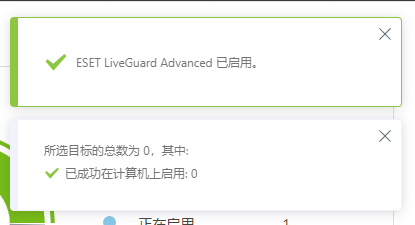
您可以在平台模块 ![]() 中查看进度。
中查看进度。
启用 ESET LiveGuard Advanced 后,将发生以下更改:
•ESET LiveGuard 面板将显示来自托管网络的 ESET LiveGuard Advanced 的增强报告。
•装有 ESET LiveGuard Advanced 的每个设备都将启用 ESET LiveGrid® 信誉系统和 ESET LiveGrid® 反馈系统。请检查设备策略。
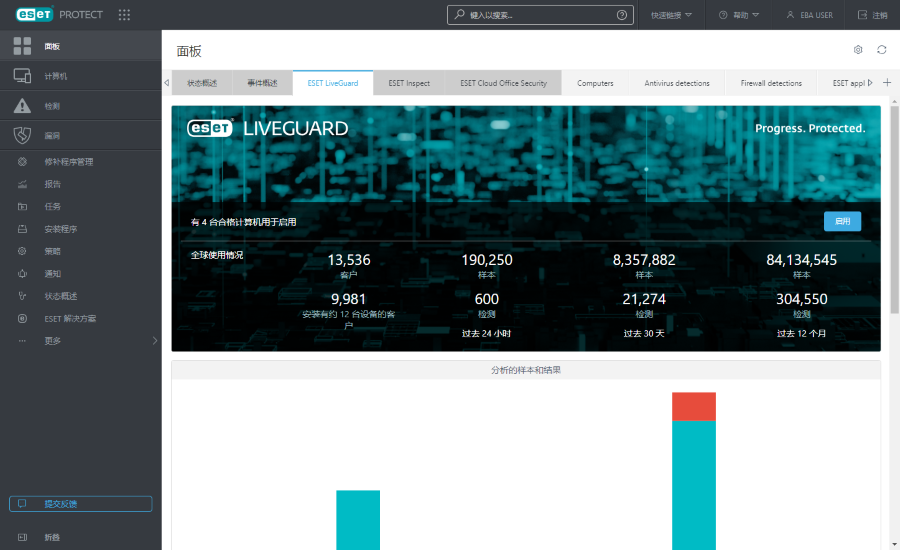
ESET LiveGuard Advanced 禁用
单击 ESET LiveGuard Advanced 磁贴右上角的 ![]() 齿轮图标,然后选择
齿轮图标,然后选择 ![]() 禁用 ESET LiveGuard Advanced,以在托管设备上禁用 ESET LiveGuard Advanced。ESET PROTECT 将停用 ESET LiveGuard Advanced 并从所有选定设备中删除相应的策略选项。
禁用 ESET LiveGuard Advanced,以在托管设备上禁用 ESET LiveGuard Advanced。ESET PROTECT 将停用 ESET LiveGuard Advanced 并从所有选定设备中删除相应的策略选项。
禁用自动部署
单击 ESET LiveGuard Advanced 磁贴右上角的 ![]() 齿轮图标,然后选择
齿轮图标,然后选择 ![]() 禁用自动启用,以在新设备上禁用自动部署。
禁用自动启用,以在新设备上禁用自动部署。